Metoda 1: Wiris
Wiris je najnaprednija od svih mrežnih usluga o kojima će biti riječi u ovom članku. Njegova je osobitost u tome što se sastoji od nekoliko modula odjednom, namijenjenih uređivanju formula različitih formata. To će apsolutno svakom korisniku omogućiti da pronađe odgovarajući alat za sebe i unese potrebne vrijednosti. Predlažemo da razumijemo opći princip interakcije s ovom web stranicom.
Idite na internetsku uslugu Wiris
- Koristite gornju vezu za otvaranje početne stranice web mjesta. Ovdje ćete vidjeti prvi blok uređivača koji se zove "Jednostavna alatna traka".
- Obratite pažnju na ovdje dostupne formule: tamo gdje su prazni kvadratići, brojevi će se uklopiti, što već postaje jasno pri upoznavanju razlomaka.
- Kliknite lijevu tipku miša na jedan od alata da biste ga dodali u uređivač, a zatim aktivirajte kursor upravo na tom kvadratu i tamo unesite potreban broj.
- Ako neku radnju treba otkazati, upotrijebite poseban virtualni gumb sa strelicom.
- Svaki modul prisutan u Wirisu podržava unos rukopisom, jer nije uvijek moguće sastaviti formulu iz dostupnih predložaka.
- Kada se prebacite na ovaj način, otvorit će se mali list u okviru u koji su zapisani svi brojevi, argumenti i ostali sadržaji formula. Ako je potrebno, vratite se na klasični prikaz.
- Pogledajte imena sljedeća tri bloka. Dvije su pojedinačne i prikladne za PARCC i izdavače, a treća je ploča prilagodljiva, gdje programeri mogu dodati samo one alate koji su trenutno potrebni za uređivanje.
- Spuštajući se dolje pronaći ćete blok "Izvezi matematičke jednadžbe u različite formate"... Ako želite formulu spremiti kao zasebnu datoteku, svakako je sastavite putem ove ploče.
- Nakon toga odlučite se za odgovarajući format i kliknite "Preuzimanje datoteka".
- Čak i ispod nalazi se blok koji vam omogućuje formatiranje standardnog prikaza u LaTeXu, ali o ovoj vrsti prezentacije formule razgovarat ćemo kasnije.
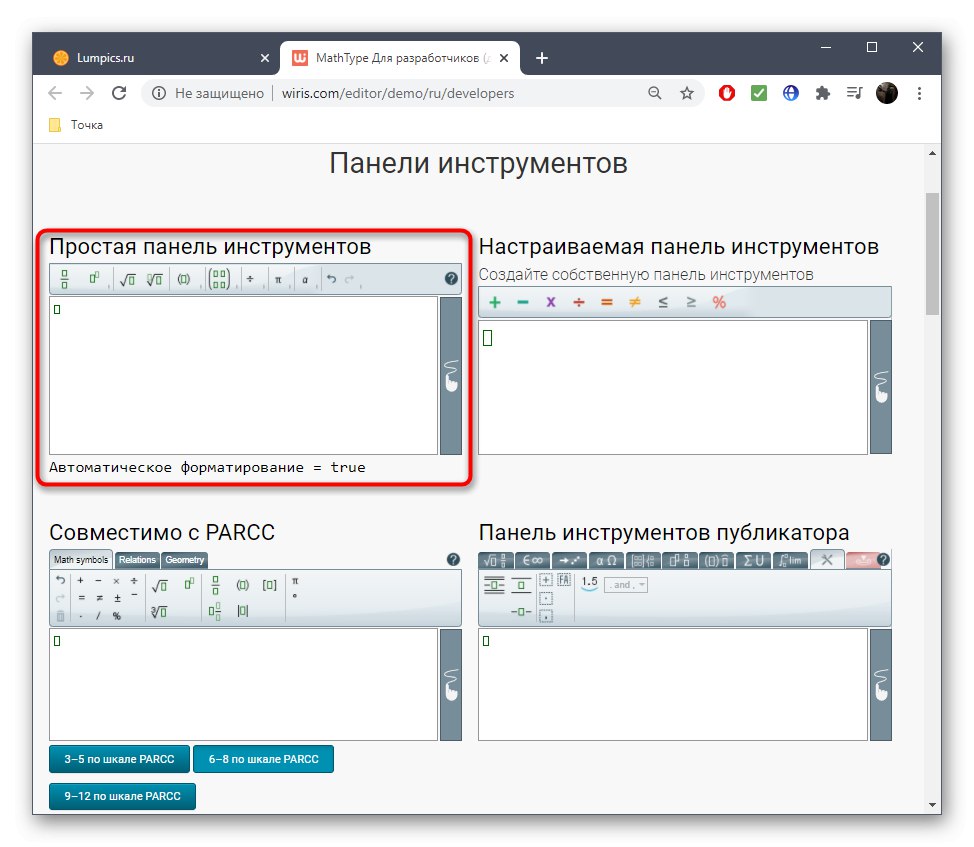
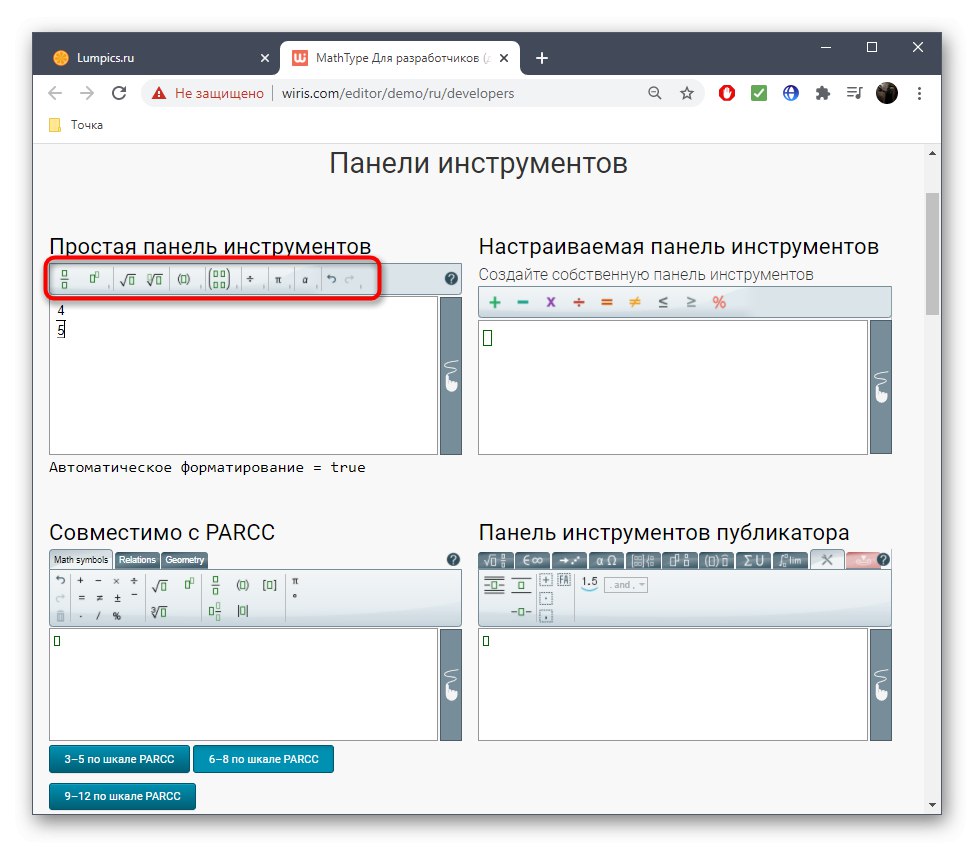
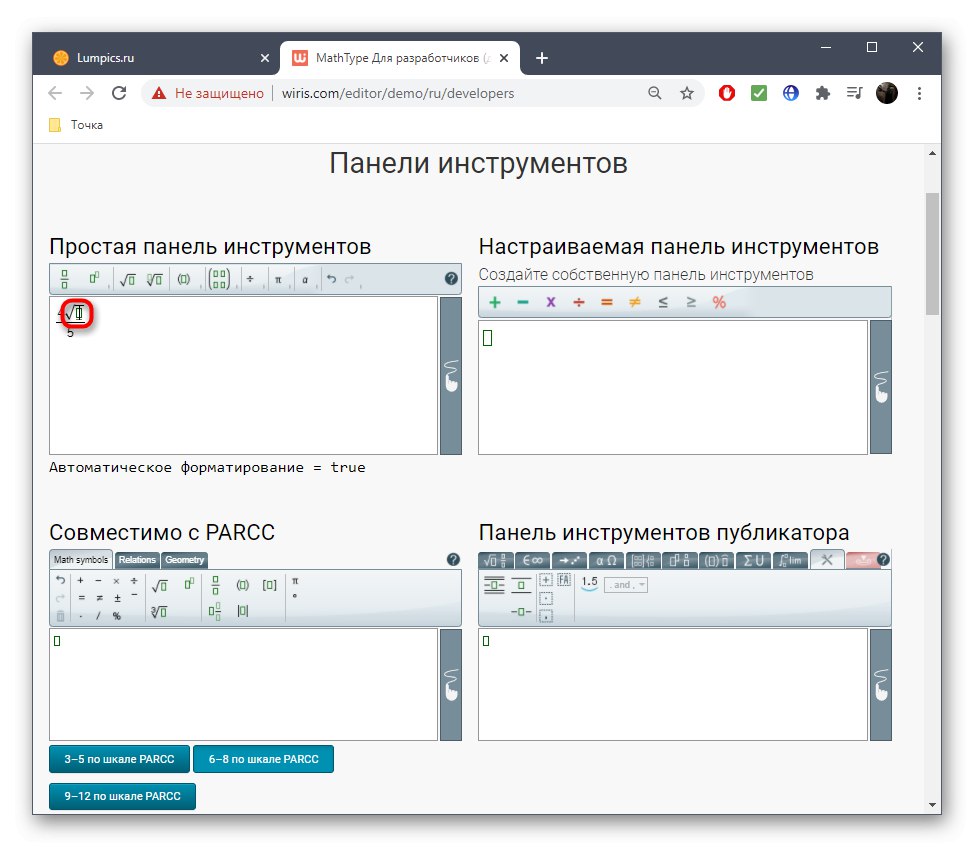
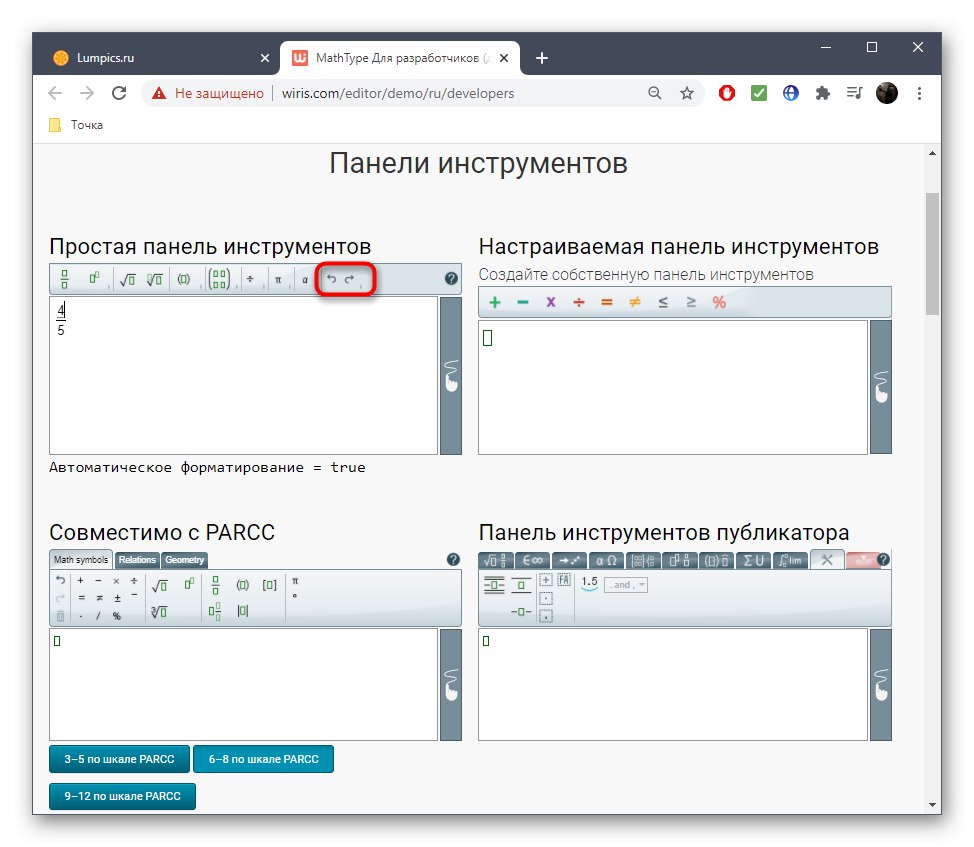
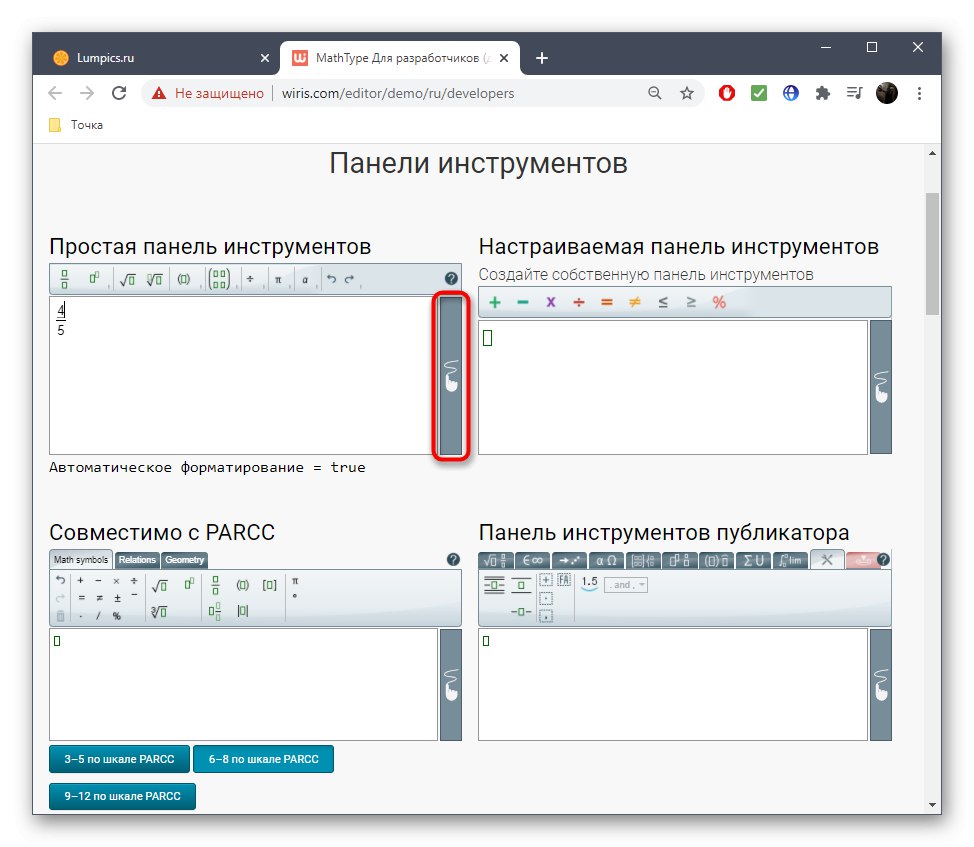
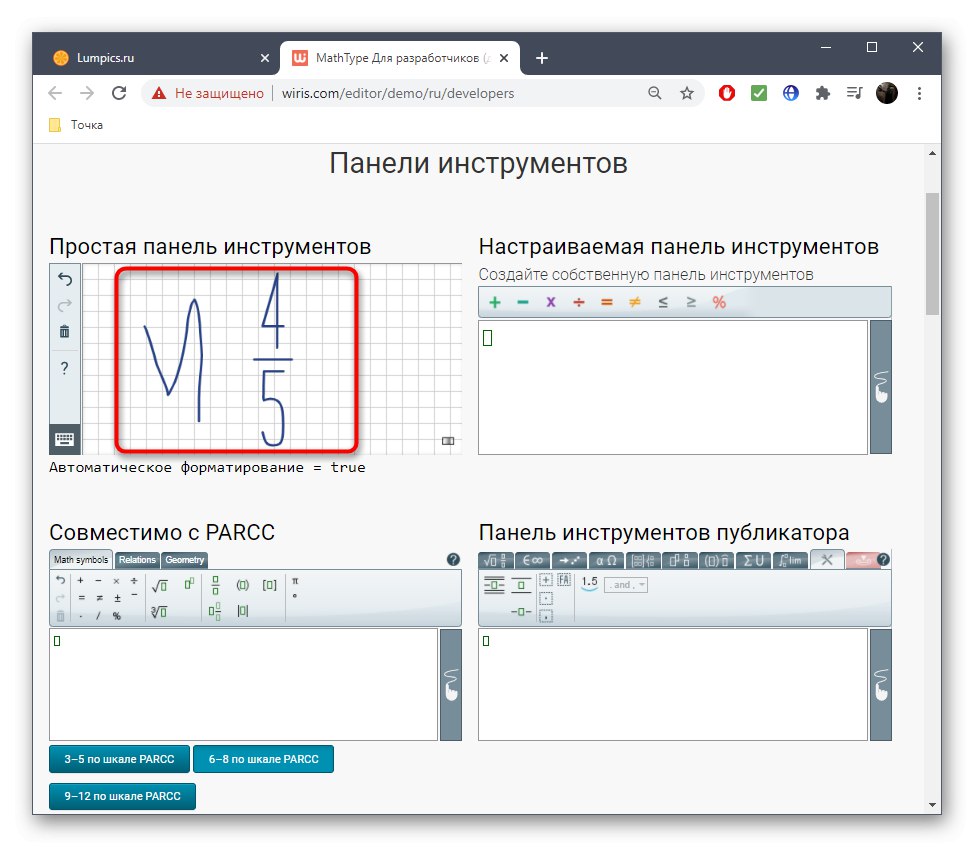
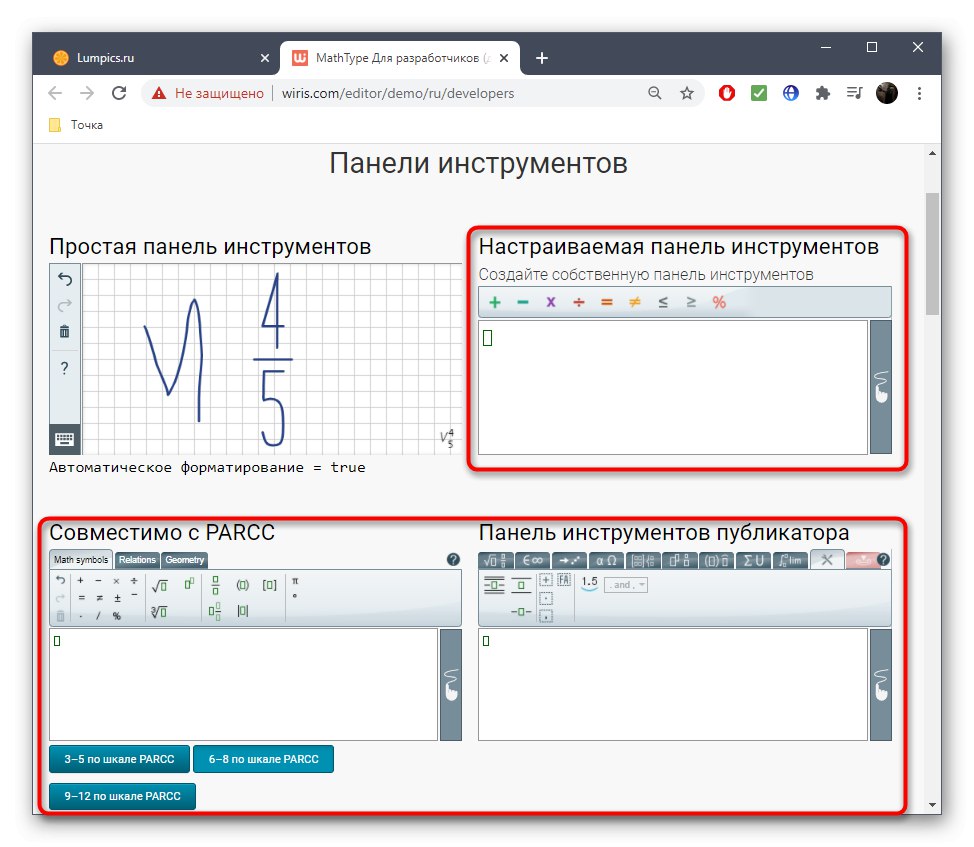
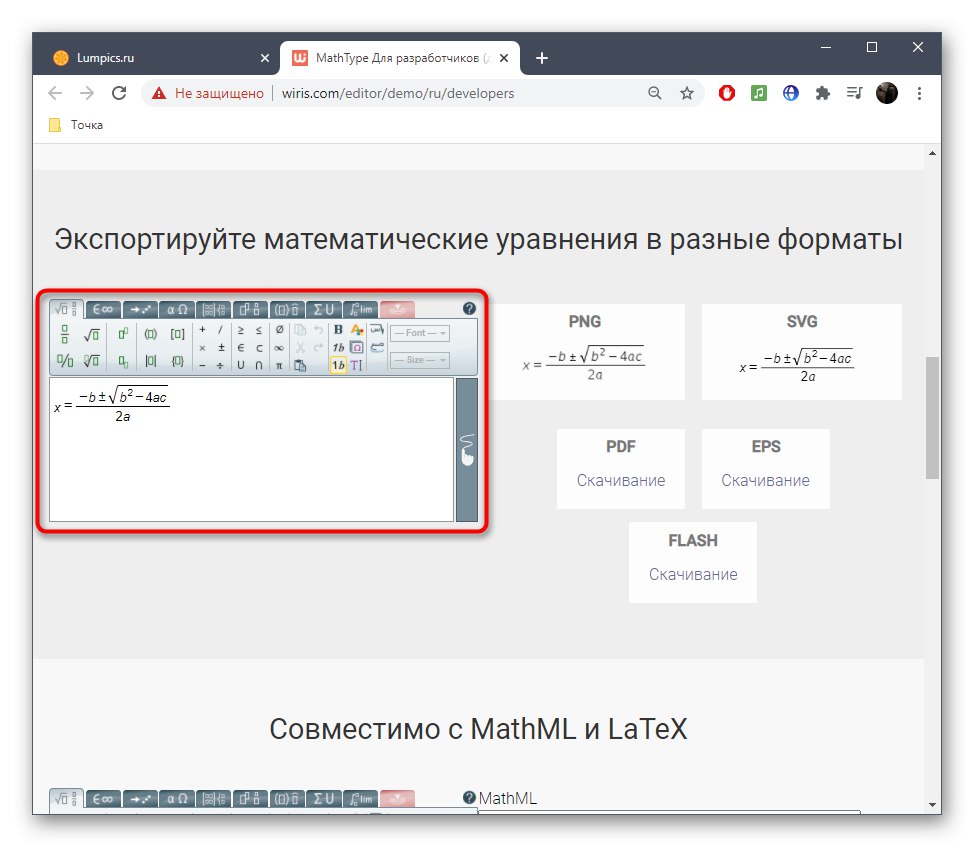
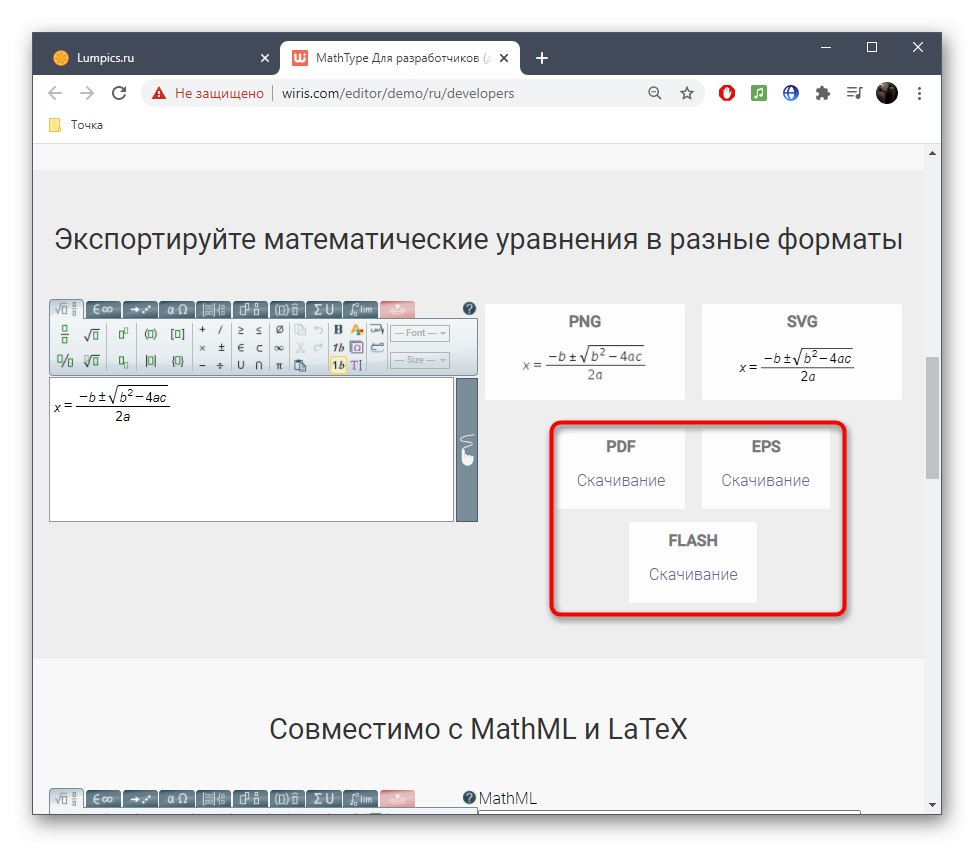
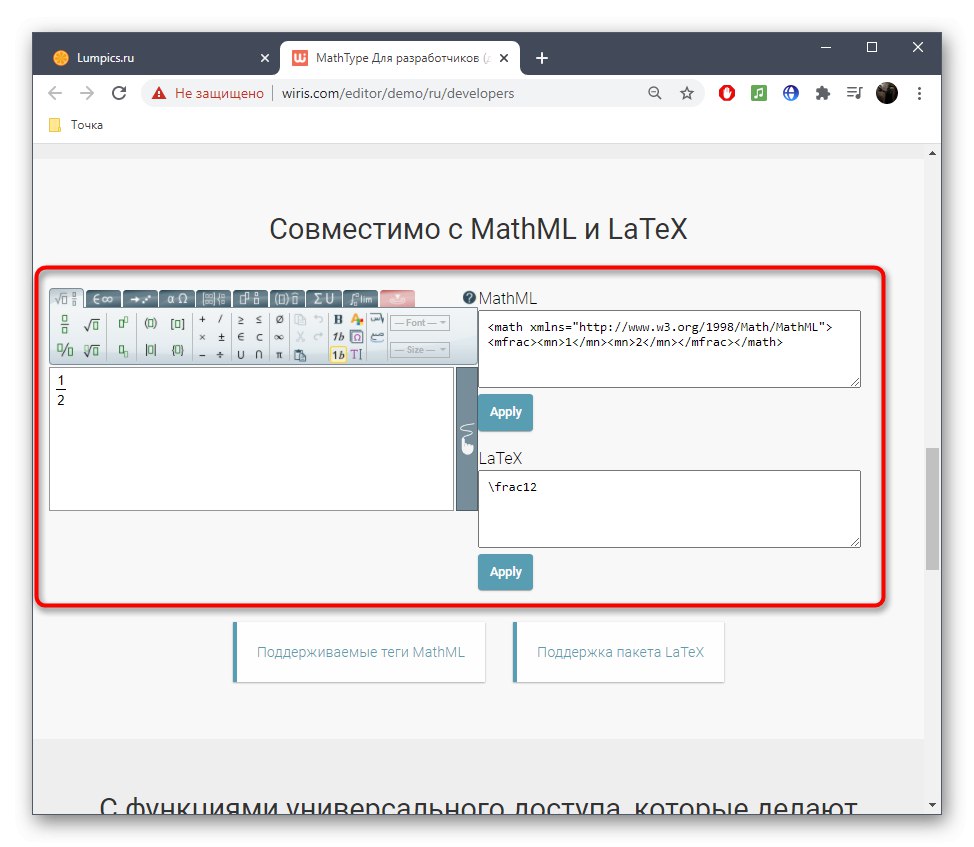
Wiris je savršen mrežni alat za uređivanje formula. Međutim, nekim korisnicima takva napredna funkcionalnost nije potrebna ili postojeći alati jednostavno nisu prikladni. Tada vam savjetujemo upotrebu jedne od sljedeće dvije metode.
Metoda 2: Semestr
Web stranica Semestr dizajnirana je za oblikovanje formula u Riječmeđutim, prikladan je i za druge svrhe, jer programeri ne postavljaju ograničenja za preuzimanje datoteke na računalo, nudeći dodatno podršku za prijevod u LaTeXu.
Idite na internetsku uslugu Semestr
- Sve dostupne komponente formule nalaze se na ploči podijeljenoj u blokove. Sukladno tome, tamo gdje vidite prazne kvadrate, moraju biti ručno upisani brojevi.
- Kada kliknete određeni gumb, njegov se sadržaj odmah dodaje u blok formule. Dodajte ostale brojeve i po potrebi uredite prisutne.
- Što se tiče stupnjeva, prvo morate sami napisati broj, a zatim ga već podići na kvadrat ili kocku.
- Semestr također sadrži cijelu grčku abecedu, čija slova također mogu biti potrebna prilikom sastavljanja formula. Proširite blok njime da biste koristili određeni simbol.
- Pritisnite gumb plus da biste na popis dodali nove formule. Oni će biti neovisni jedni od drugih, ali bit će spremljeni kao jedna datoteka koja se u budućnosti može umetnuti u bilo koji program ili upotrijebiti u druge svrhe.
- Ako trebate prevesti sadržaj u LaTeX, kliknite odgovarajući zeleni gumb i algoritam ugrađen u Semestr automatski će izvesti cijeli postupak.
- Nakon prijevoda, kopirajte rezultirajuću formulu ili je preuzmite.
- Prije preuzimanja odaberite format u kojem želite primiti datoteku klikom na odgovarajući gumb.
- Pričekajte da se preuzimanje završi, a zatim prijeđite na daljnju interakciju s formulama.
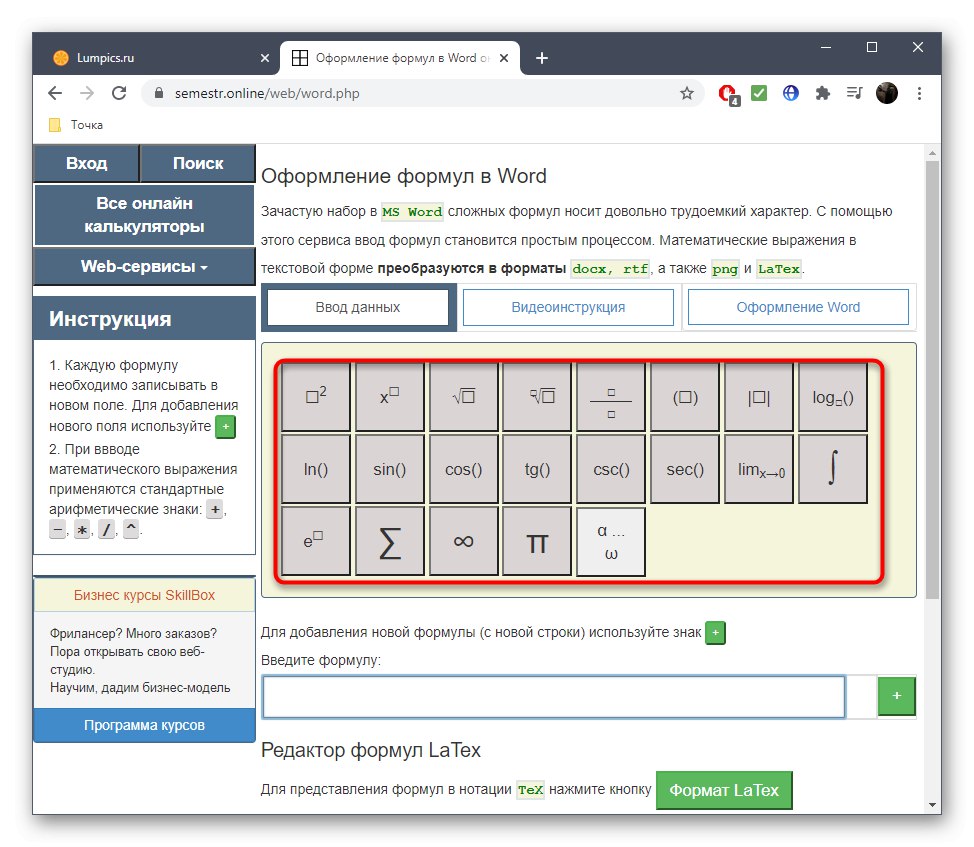
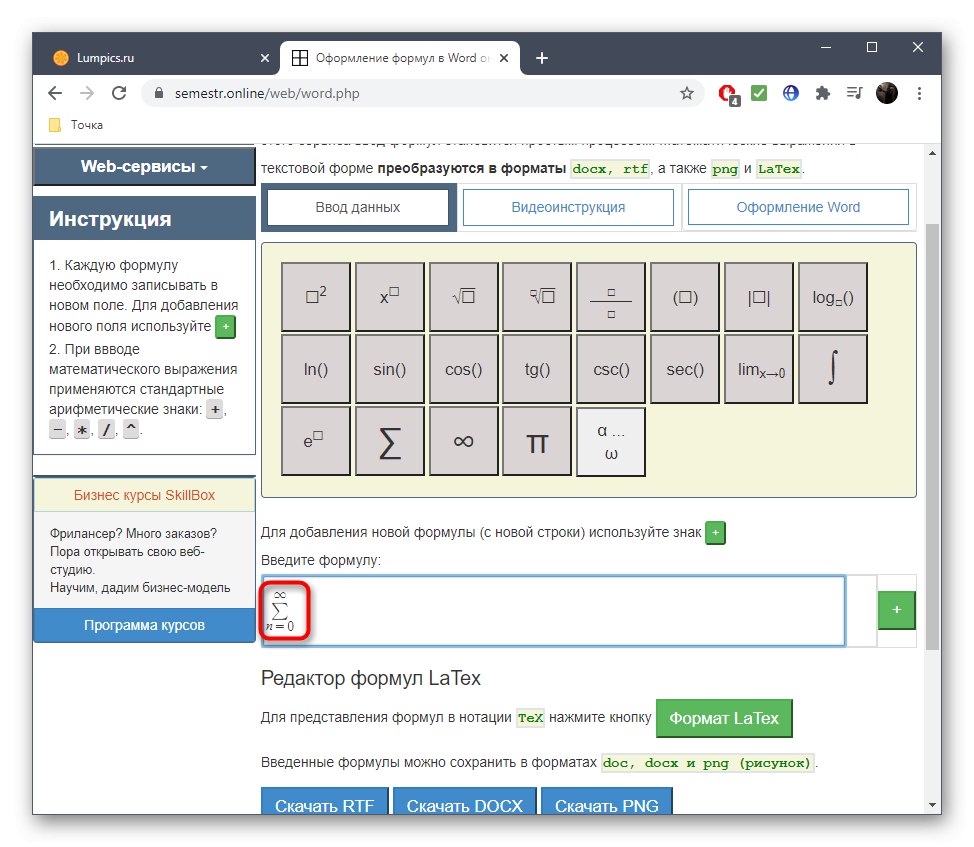
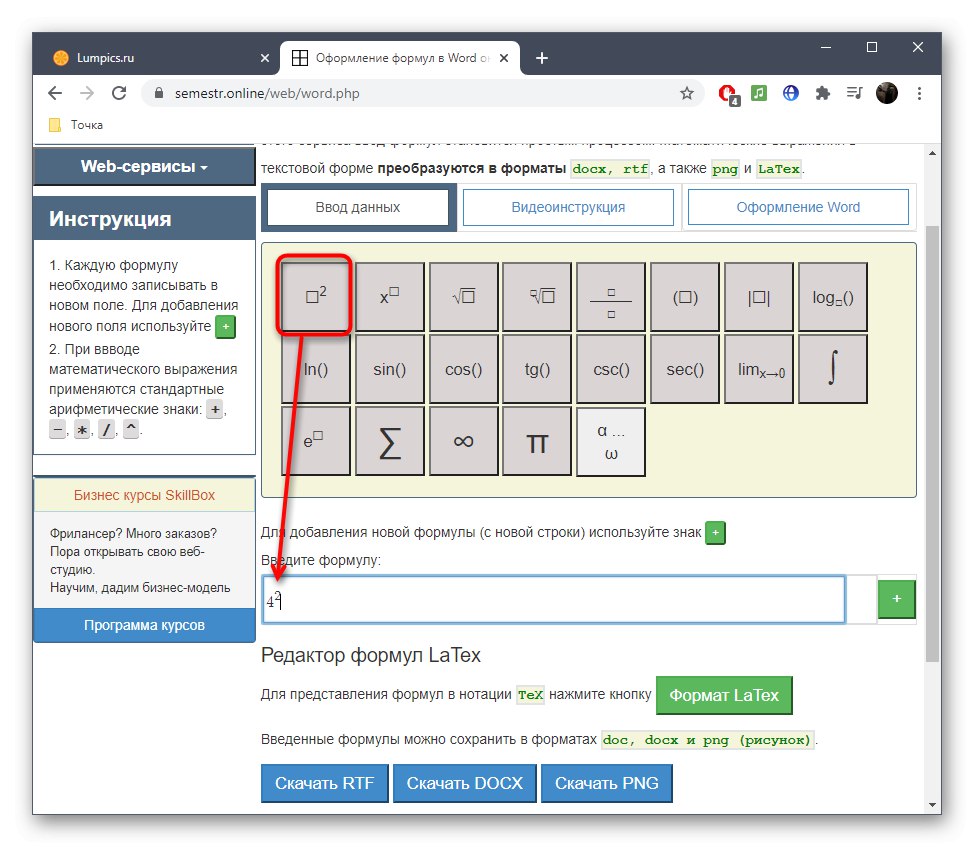
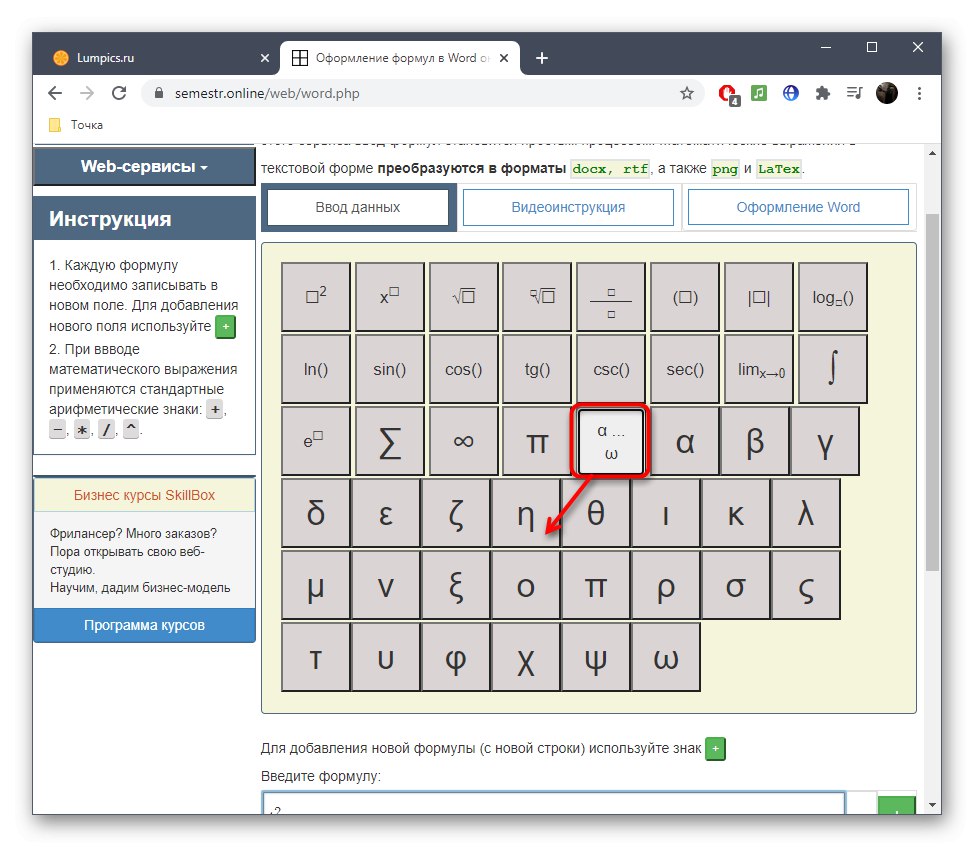
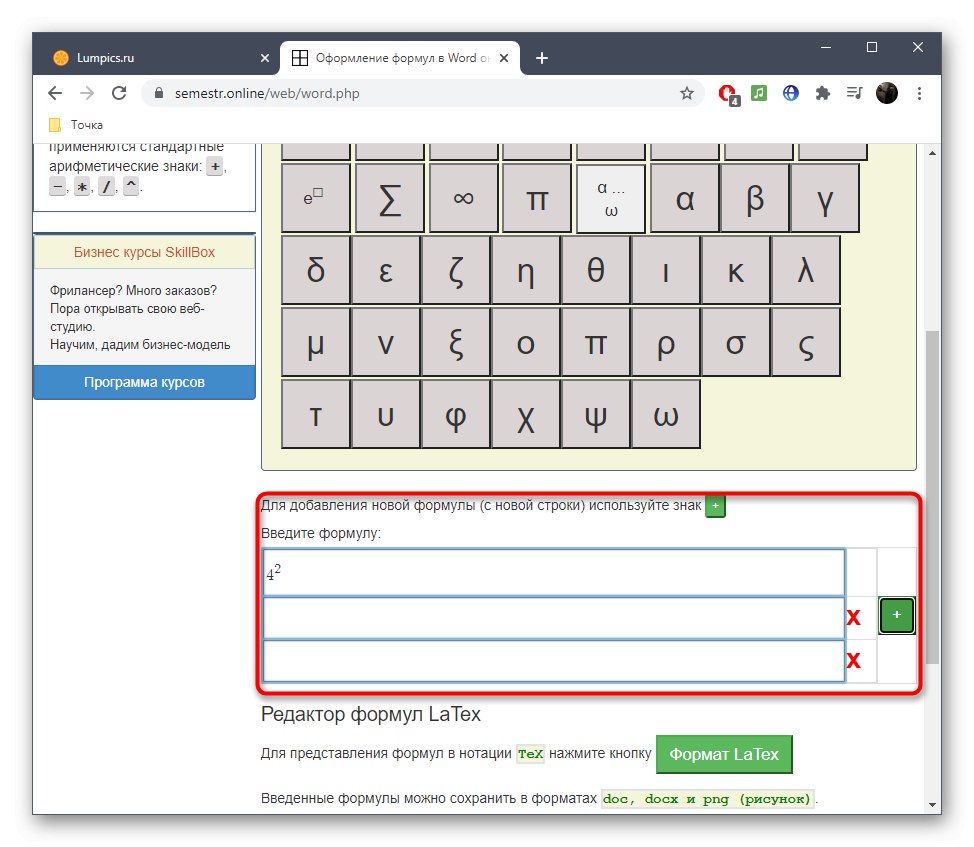
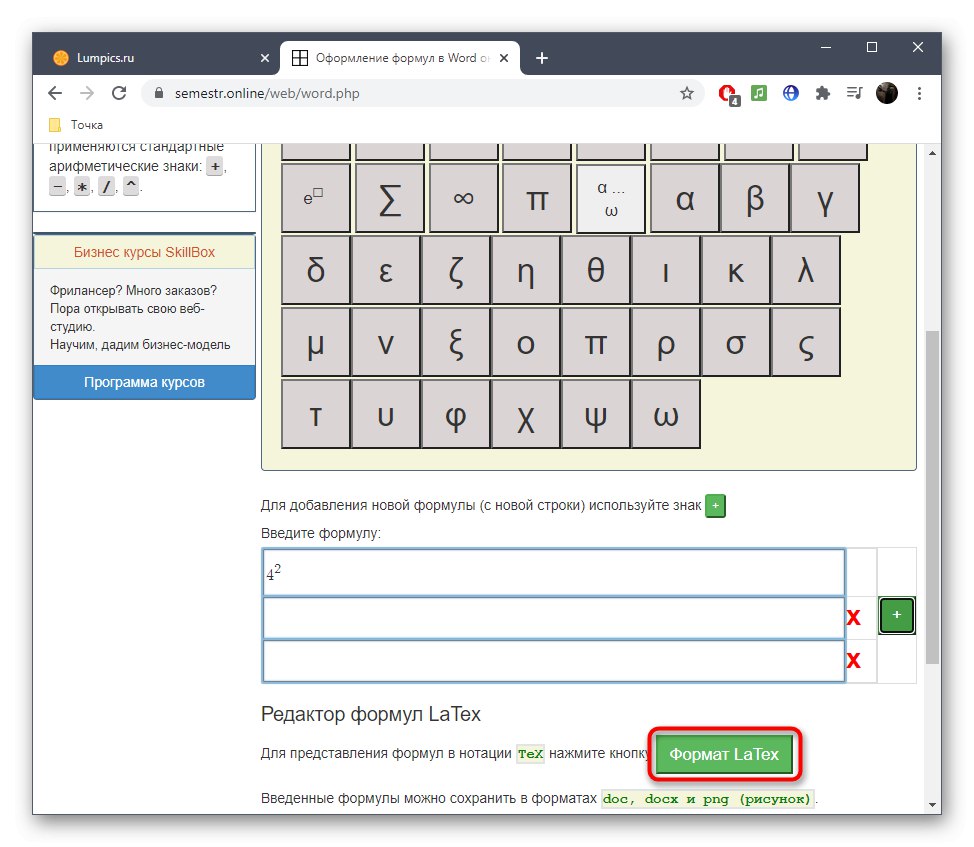
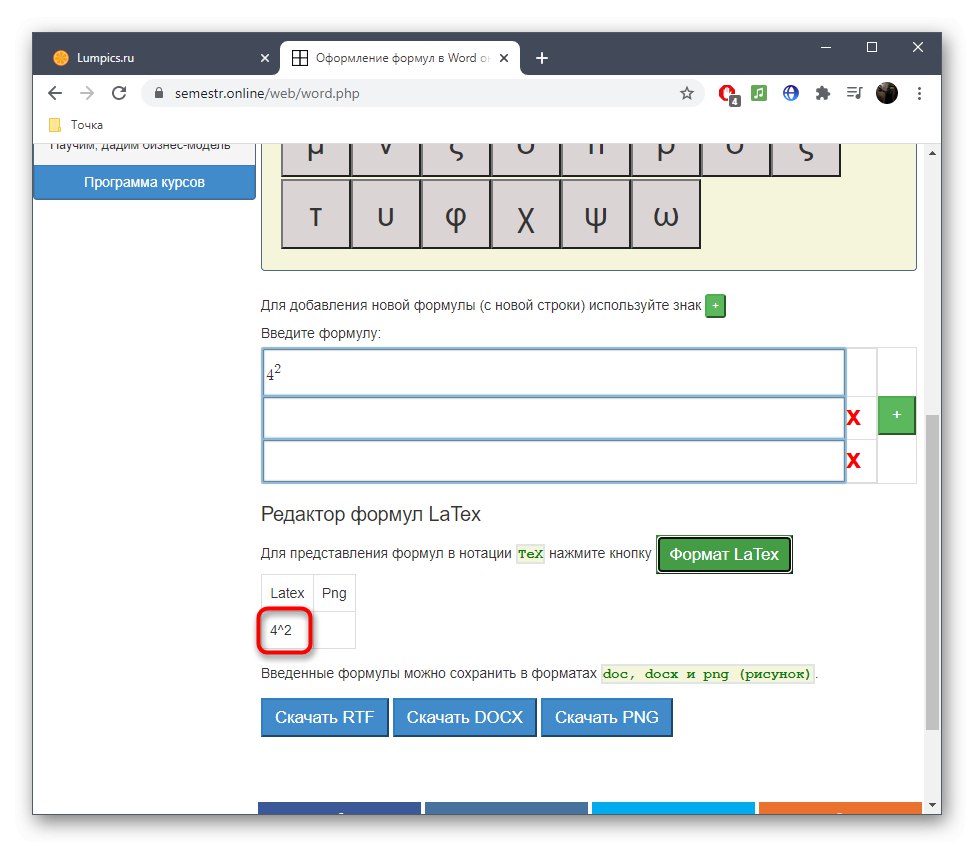
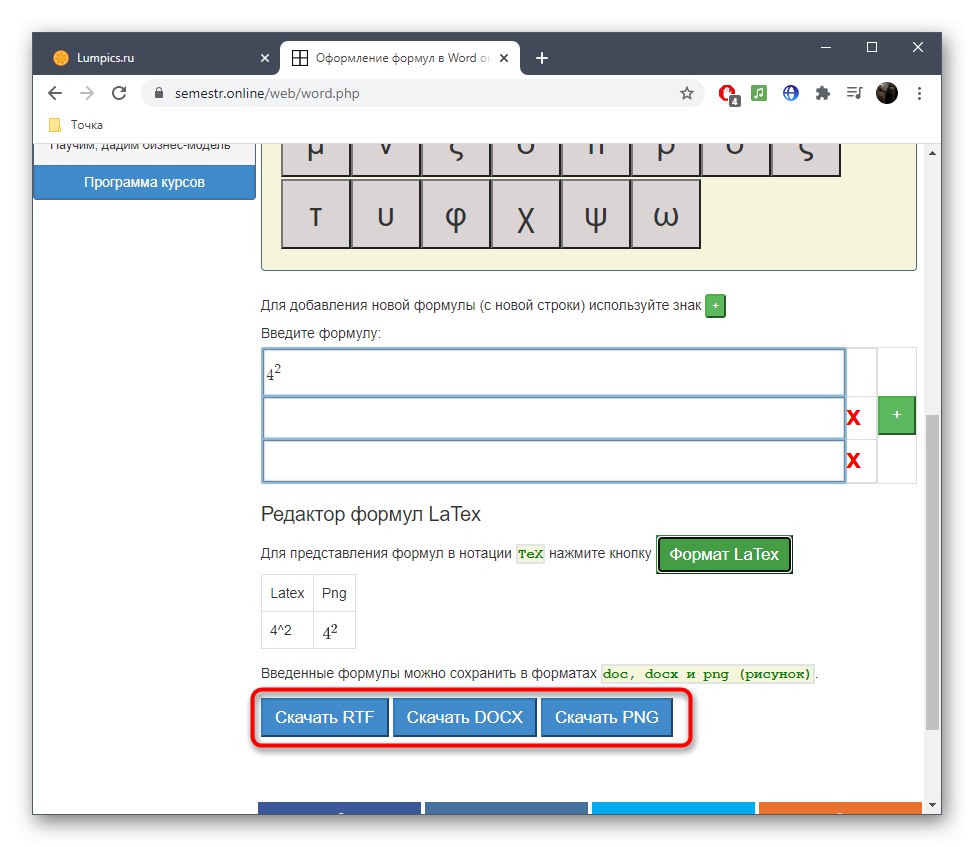
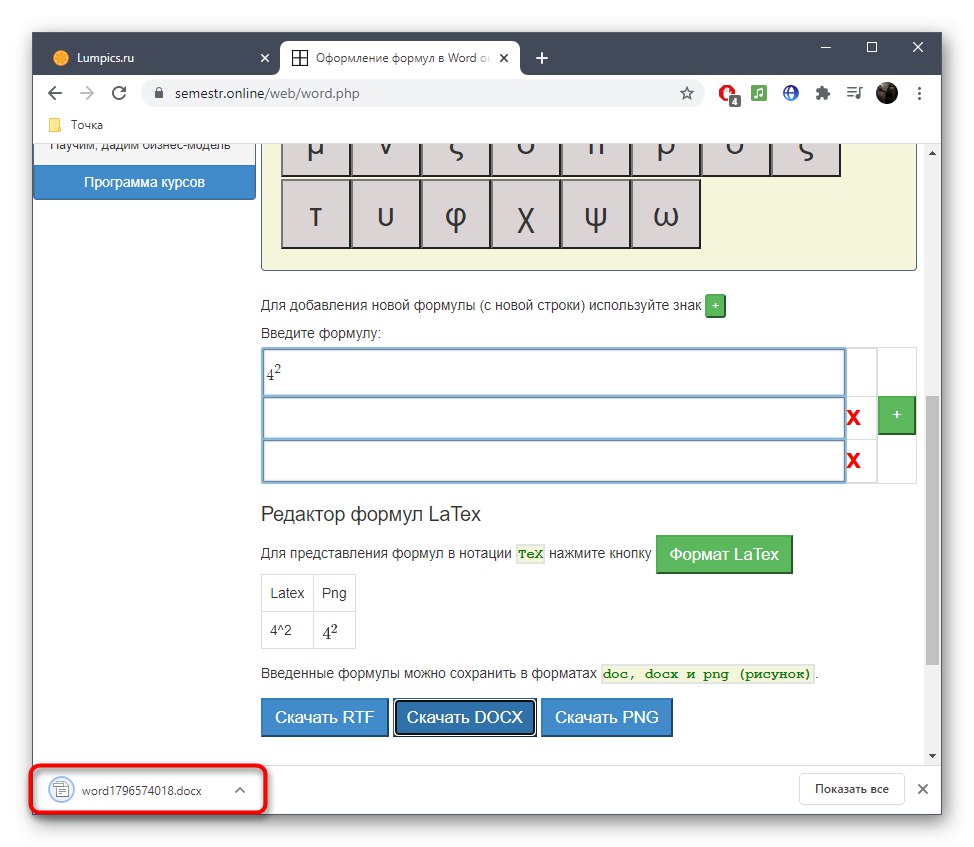
Metoda 3: Codecogs
Web mjesto zvano Codecogs optimalno je za one korisnike koji stvaraju formule s potrebom da ih dalje prevode u LaTeX format ili u situacijama kada se uređivanje već provodi u tom formatu. Codecogs vam omogućuje dodavanje različitih sastojaka formula dok ih prikazujete u klasičnoj verziji i gore spomenutoj.
Idite na internetsku uslugu Codecogs
- Jednom na glavnoj stranici web stranice Codecogs provjerite gornju traku odakle su dodani svi elementi. Kliknite jedan od blokova da biste proširili dostupne opcije ili ga odmah smjestite u okvir.
- U uređivaču ćete vidjeti prikaz LaTeX-a i moći ćete unijeti željene brojeve.
- Ispod je klasični prikaz koji se u budućnosti može spremiti kao zasebna datoteka na računalo.
- Upotrijebite napredne značajke prilagodbe izgleda da biste promijenili veličinu fonta, pozadine ili teksta.
- Uz to, na padajućem izborniku odaberite format u kojem će se datoteka spremiti na tvrdi disk.
- Kliknite na posebno označenu naljepnicu da biste započeli preuzimanje datoteke s gotovom formulom u odabranom formatu.
- Pričekajte dok se preuzimanje ne dovrši i upotrijebite pripremljenu jednadžbu.
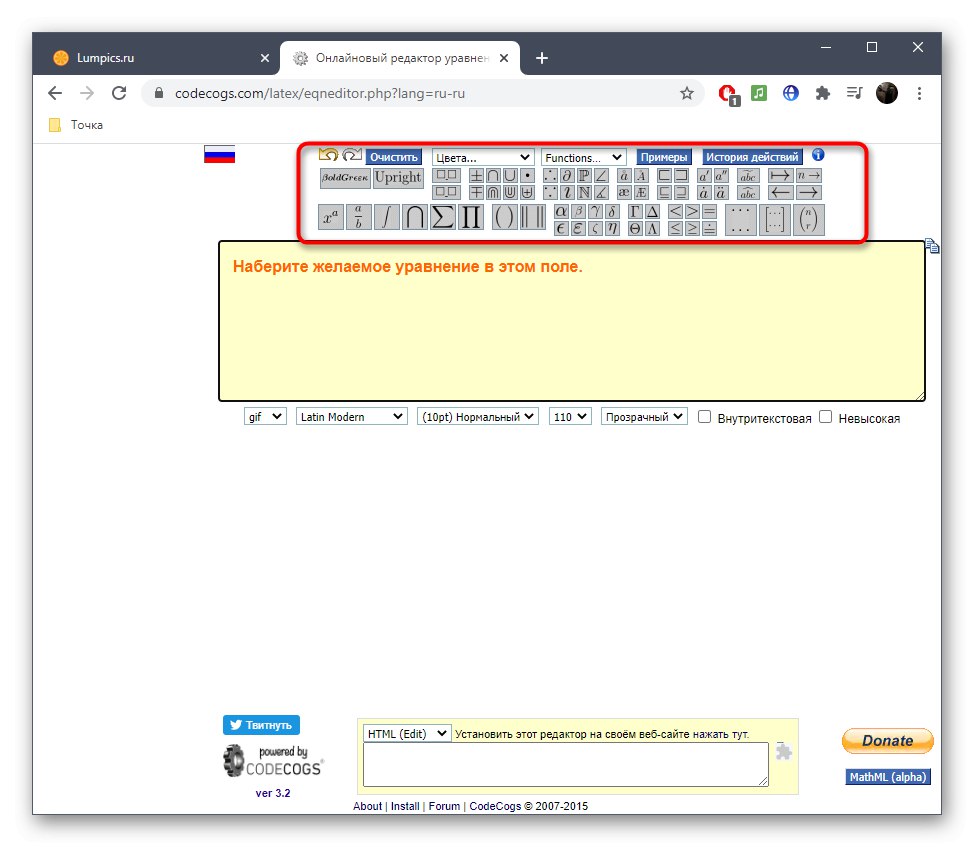
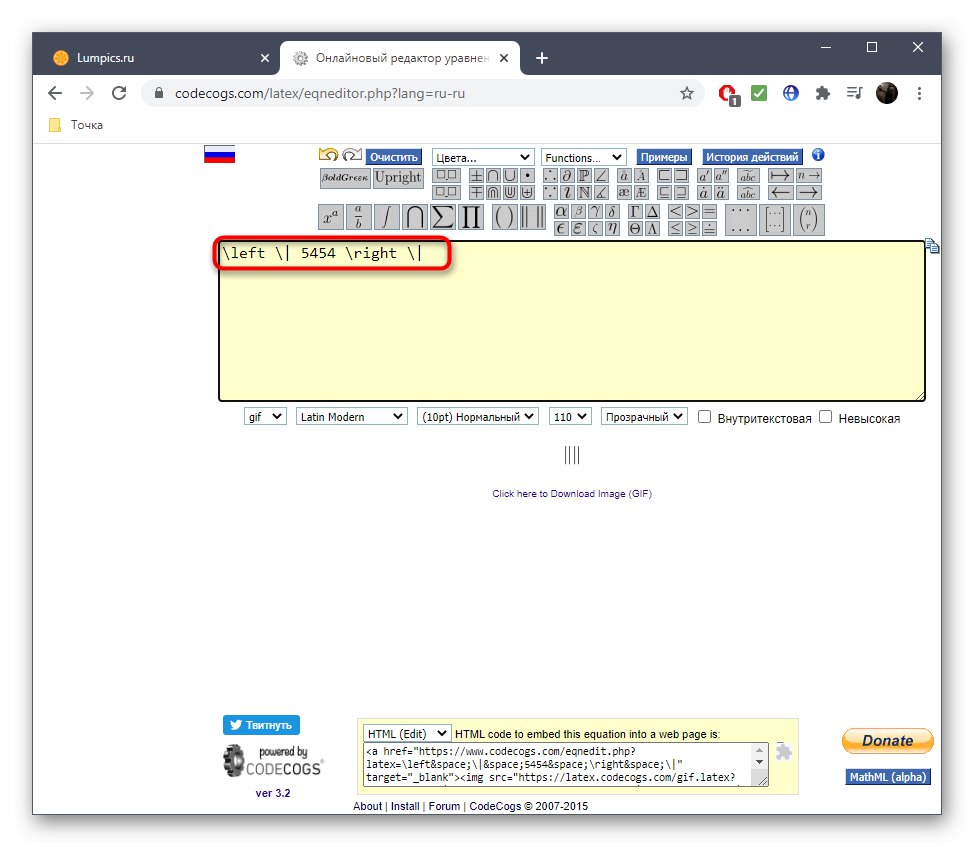
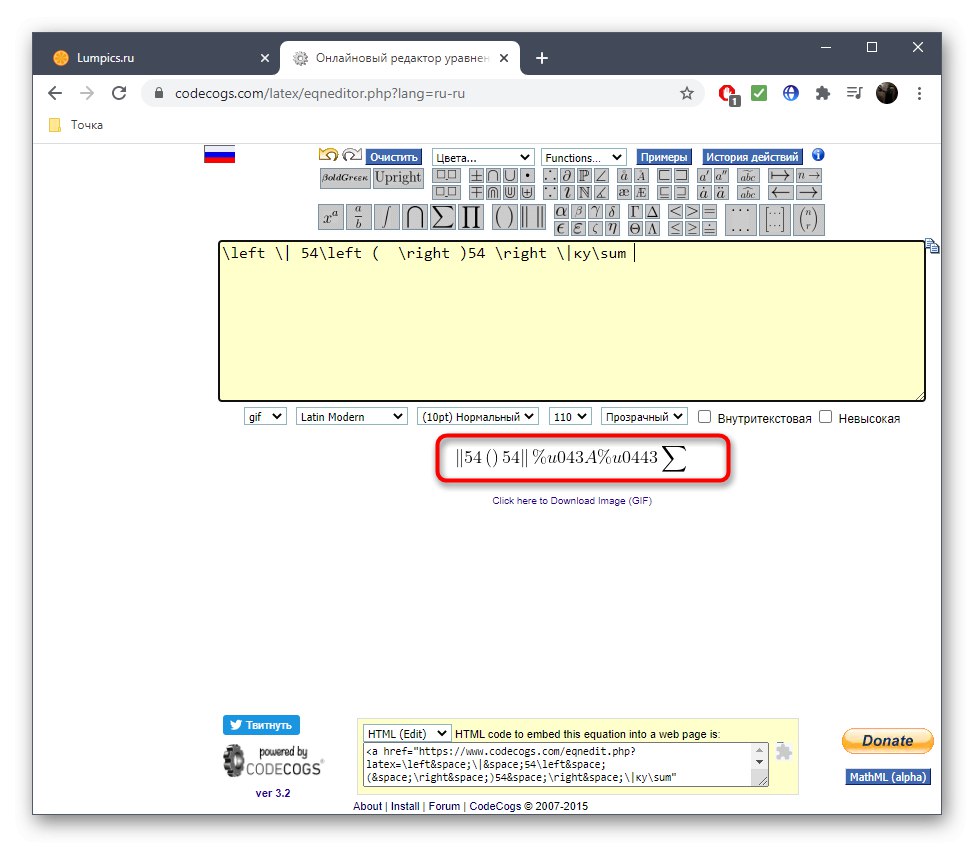
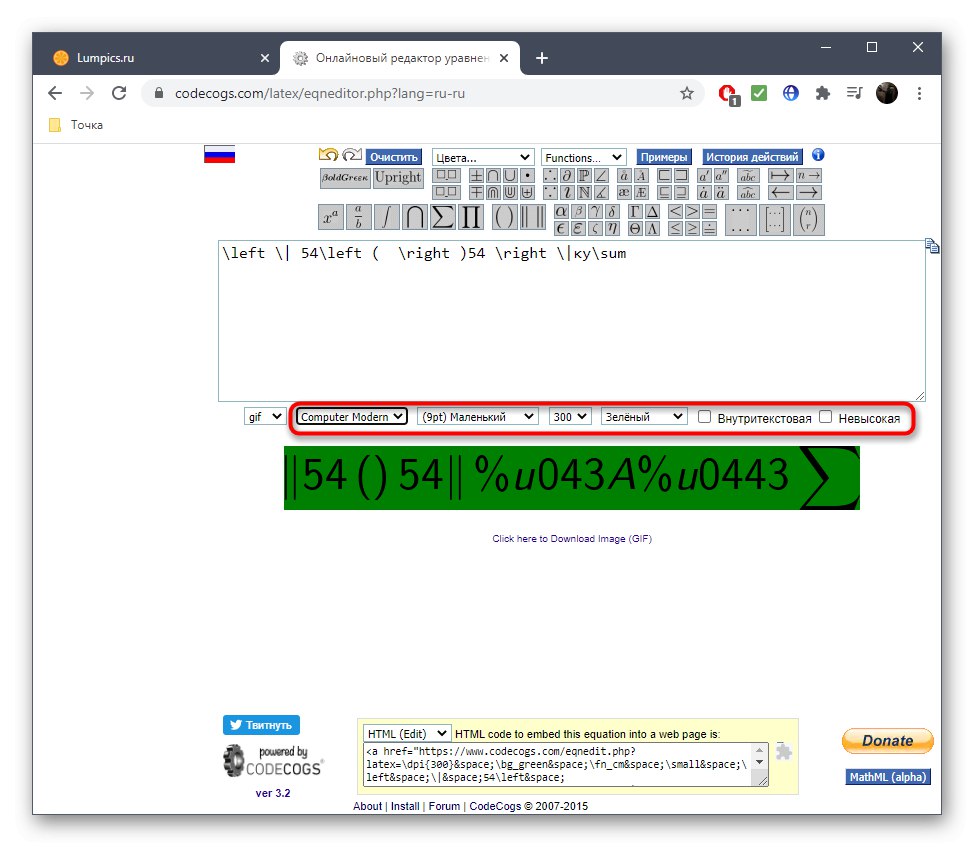
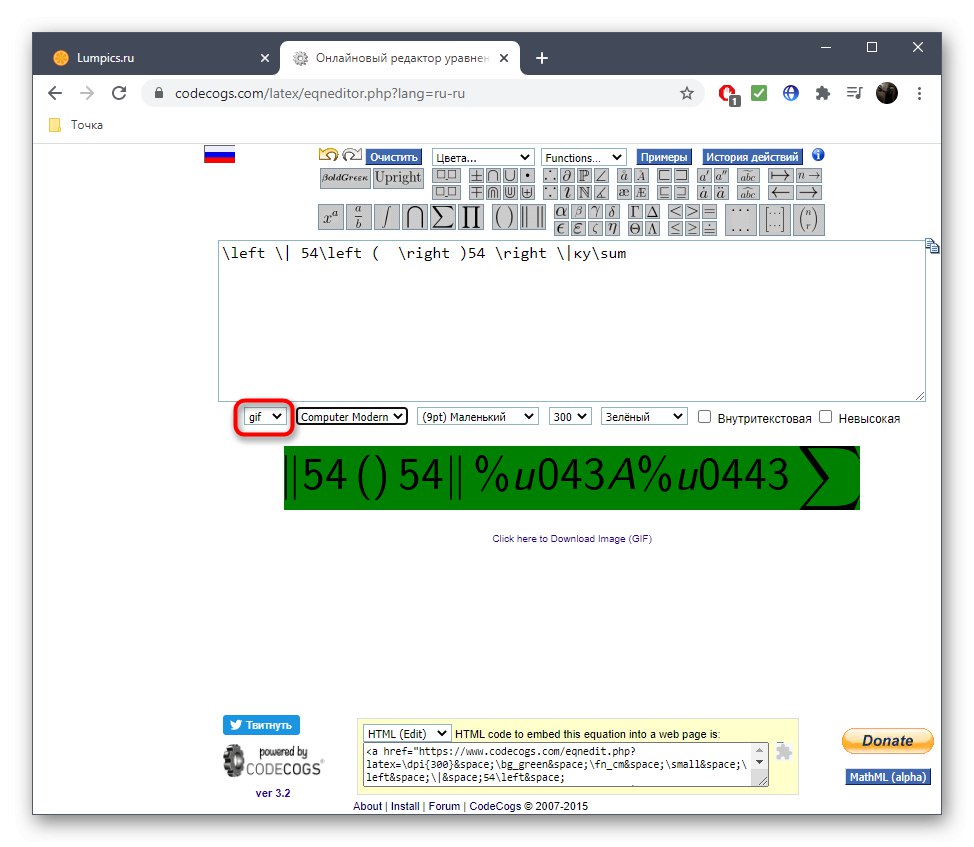
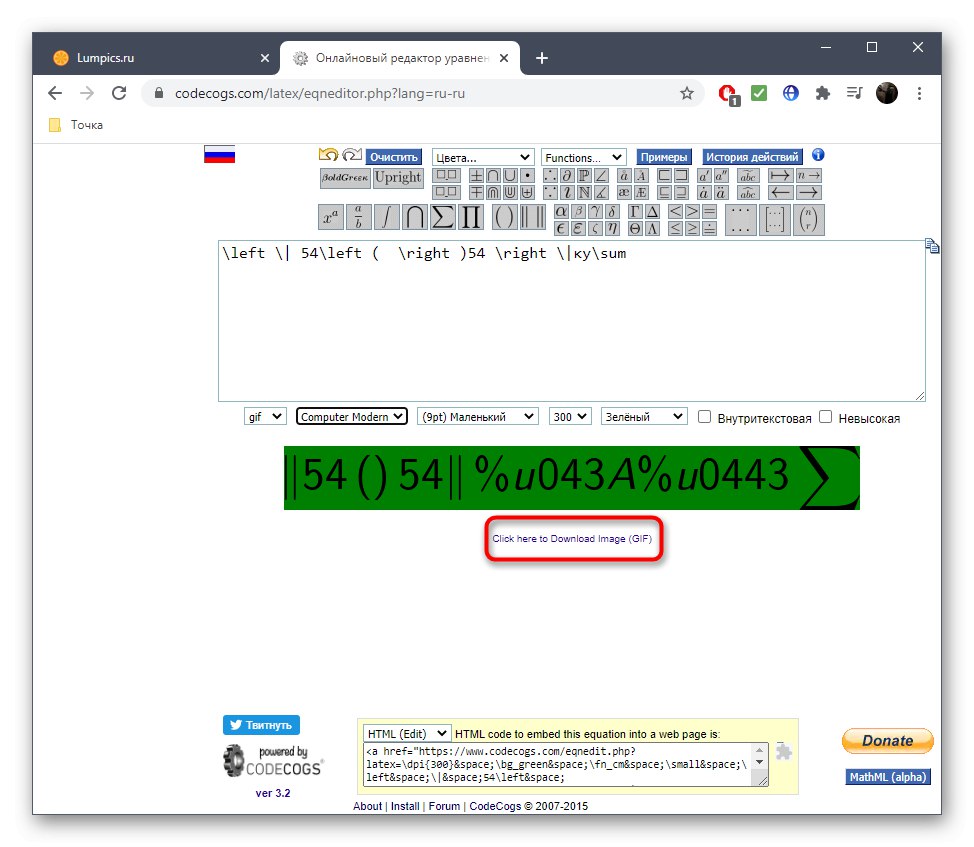
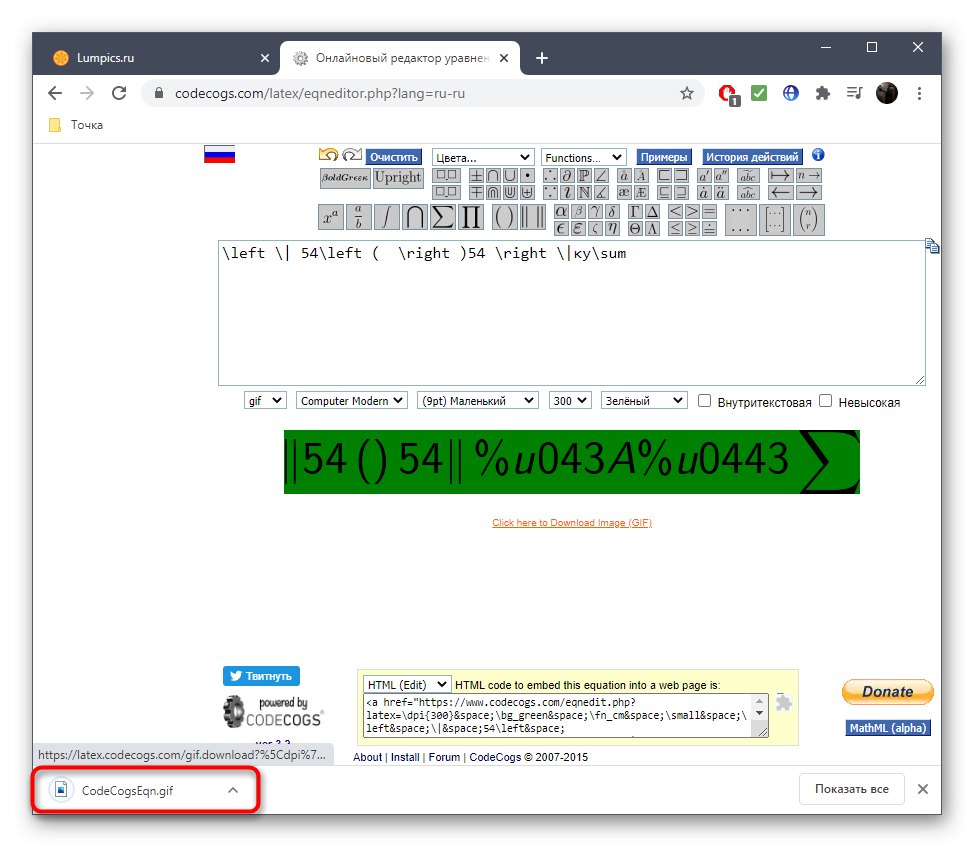
Imajte na umu da je za uređivanje LaTeX-a najbolje koristiti zasebne uređivače koji su posebno dizajnirani za to. Detaljnije informacije o tome pronaći ćete u drugom članku na našoj web stranici klikom na donju vezu.
Više detalja: Kako urediti LaTeX tekst na mreži